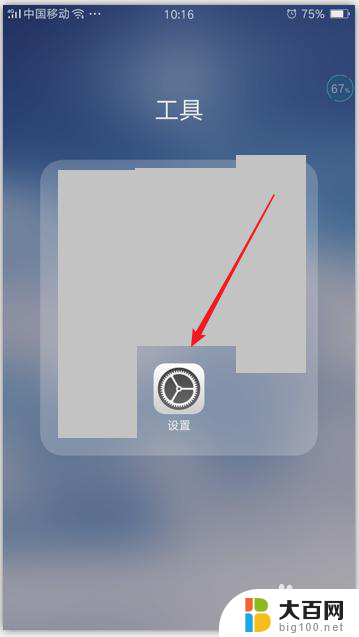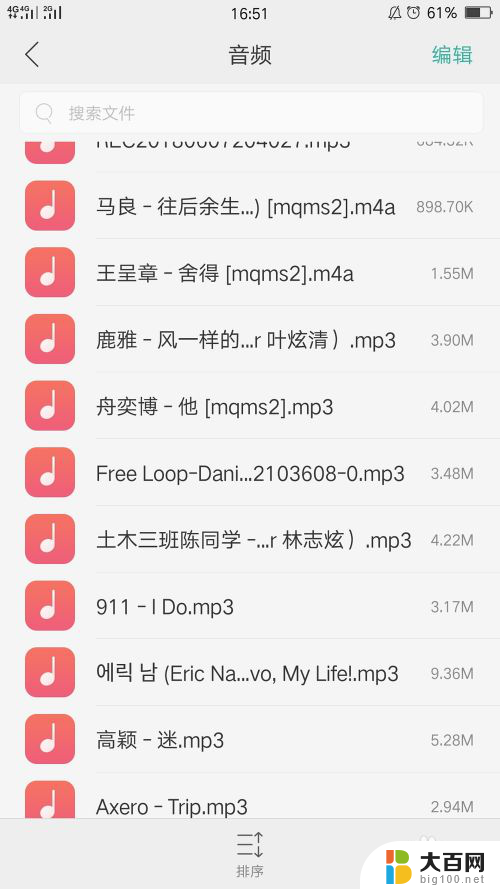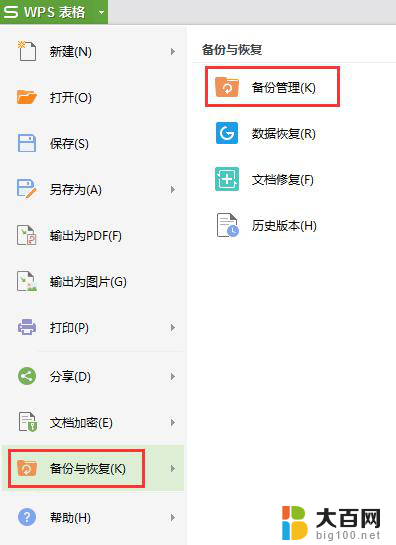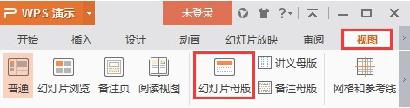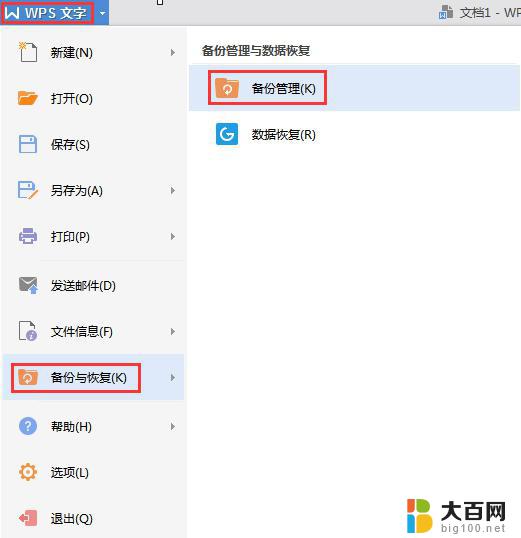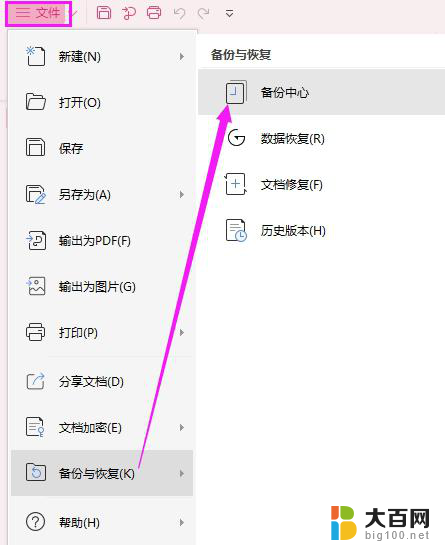怎么删掉游戏中心 删除手机自带游戏中心的步骤
更新时间:2023-09-09 14:43:11作者:xiaoliu
怎么删掉游戏中心,如今手机已经成为人们生活中不可或缺的一部分,而手机自带的游戏中心也成为了许多人在休闲娱乐时的首选,有时候我们可能会发现自带的游戏中心并不符合我们的需求,或者是占据了过多的手机存储空间。针对这种情况,我们可以通过简单的步骤来删掉手机自带的游戏中心,从而腾出更多的空间来满足其他的需求。接下来我将为大家介绍如何快速有效地删除手机自带游戏中心的步骤。
具体步骤:
1.打开手机,找到里面形状为齿轮的设置按钮。点击进入设置页面。
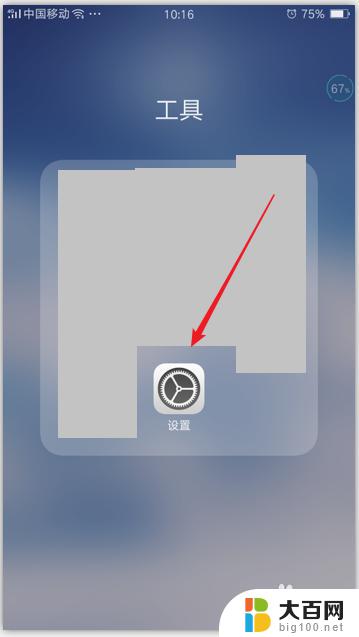
2.在设置页面,点击下面箭头所指的“其他设置”。进入新的页面。

3.如下图所示,我们点击箭头指向的“应用程序管理”选项。点击进入设置。

4.我们可以看到正在运行、已安装和全部。点击“已安装”。
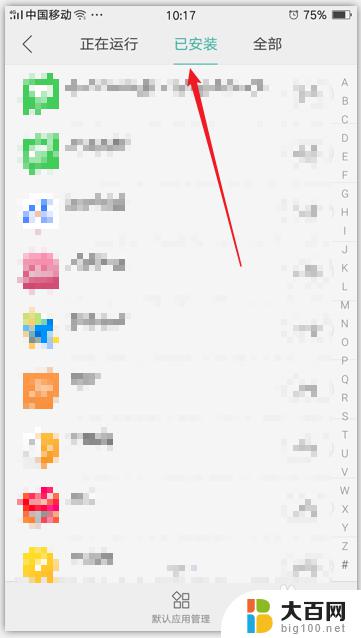
5.在已安装的程序和软件里面找到游戏中心,然后点击游戏中心后面的卸载按钮。

6.在弹出的卸载页面,点击右下角的“卸载”。即可完成游戏中心的卸载操作。

以上就是如何删除游戏中心的全部内容,若出现此现象的用户可以尝试按照小编提供的方法解决问题,希望这能对大家有所帮助。